当前位置主页 > Win10系统下载 > win10技巧 >
win10一键共享自动修复网络的方法
2021-06-02 06:28 编辑:土豆PE 人气:次
电脑网络出现问题相信是每个人都有遇到过的问题,下面就教大家win10修复网络的方法吧,不会的小伙伴不要错过了。
操作过程:
1、右键点击网络图标,在弹出菜单中选择“打开网络和共享中心”菜单项。

2、在打开的网络和共享中心窗口中,我们点击左侧的“更改适配器设置”快捷链接。
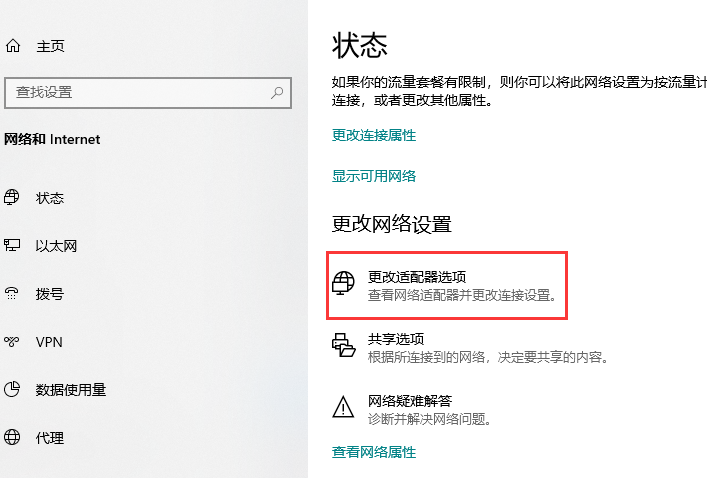
3、这时可以看到网络连接的图标,右键点击正在使用的网络连接,在弹出菜单中选择“诊断”菜单项。
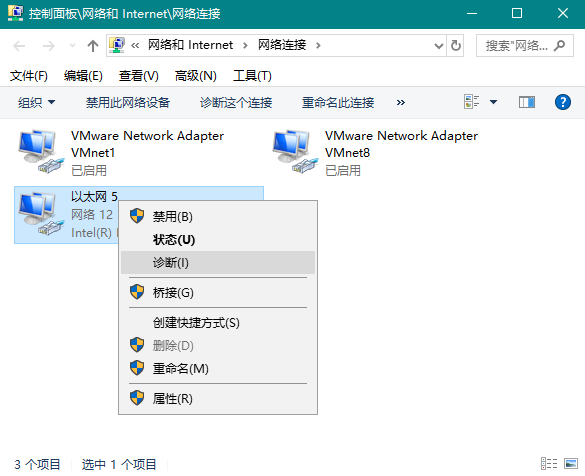
4、这是就会弹出Windows网络诊断窗口,网络诊断工具会自动检测网络问题。
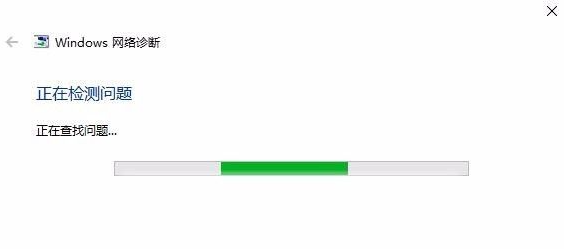
5、一会网络诊断工具就会找到网络问题,会在窗口中显示出来,如果需要网络诊断工具修复网络的话,我们点击“尝试以管理员身份进行这些修复”快捷链接。
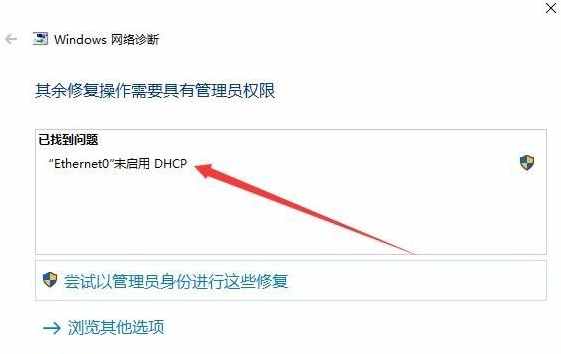
6、这是Windows网络诊断工具就会自动修复网络问题。
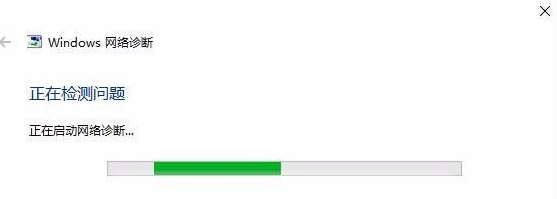
7、一会就会弹出需要修复网络问题的提示,如果需要修复该项设置的话,点击“应用此修复”快捷链接。
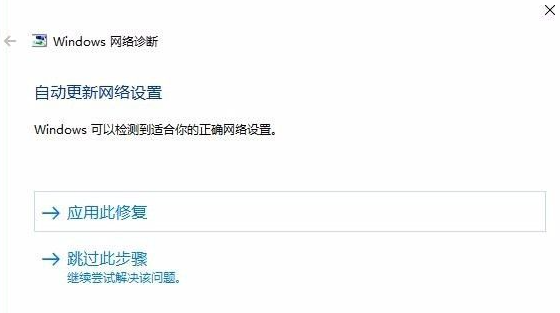
8、这时Windows网络诊断工具就会弹出正在解决问题窗口,自动来修复网络问题了。
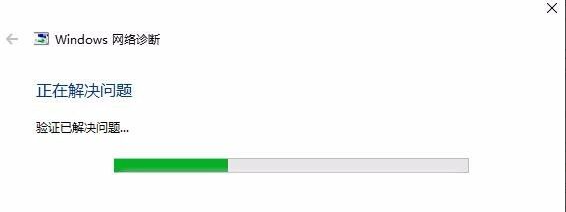
9、如果修复成功了,就会弹出“疑难解答已完成”的提示,同时显示出修复已找到的网络问题。
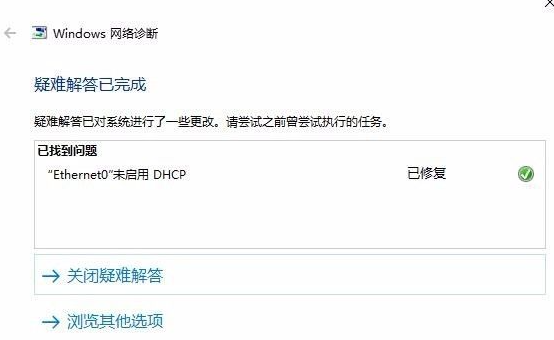
10、这时可以看到系统桌面右下角的网络图标已没有小叹号提示了,这时可以能够正常上网了。
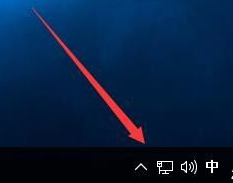
以上就是win10电脑修复网络的方法了,希望对大家有帮助。
顶一下
(5)
71.4%
踩一下
(2)
28.6%
- 上一篇:win10电脑进入系统后黑屏解决方法
- 下一篇:Win10系统注册表修改主页方法
